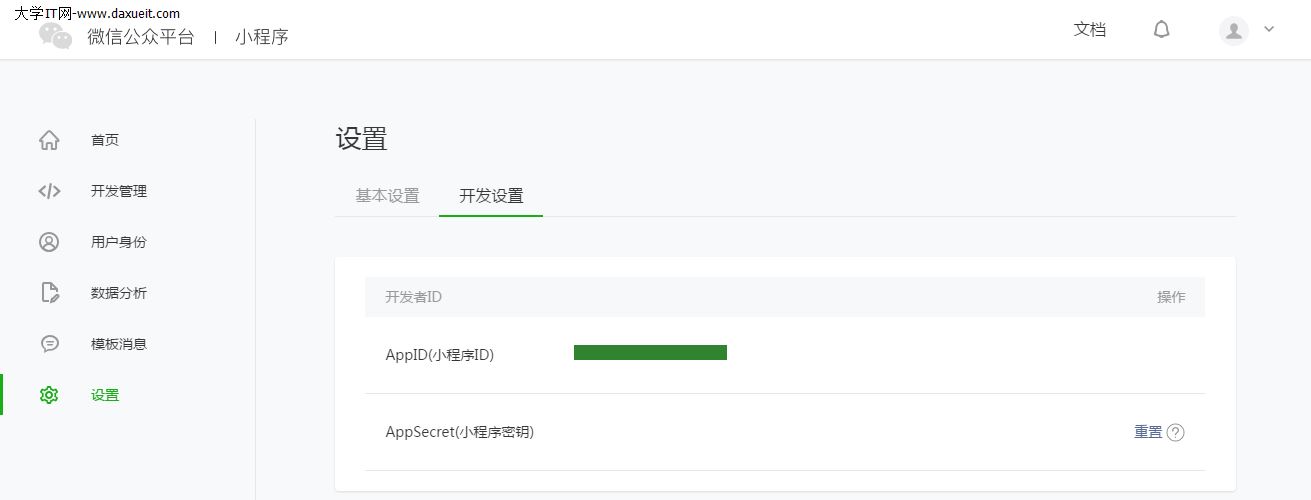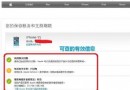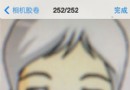iOS 10怎麼截圖 iOS10正式版截屏教程
編輯:IOS技巧綜合
蘋果今天正式發布了iOS 10正式版,目前已經有大量果粉用戶升級到了iOS 10系統。今天本文主要分享一下iOS 10怎麼截圖,希望對一些升級iOS 10的果粉小白朋友或者iPhone 7用戶有所幫助。
在蘋果手機中,截屏用的最多的還是,快捷鍵截圖。話不多說,以下是iOS 10正式版截圖操作方法步驟:
iOS 10截圖快捷鍵:電源鍵 + Home鍵

iOS 10怎麼截圖 iOS10正式版截屏教程
首先在iOS 10設備中,打開需要截屏的界面,然後一個手指先按住機身右側的 「電源鍵」,另外一個手指快速按一下屏幕下方的「Home鍵」,之後先松開Home鍵,看到屏幕一閃或者咔的一聲,說明iOS 10截圖完成,此時就可以松開電源按鍵了,下圖是iOS 10截圖效果。
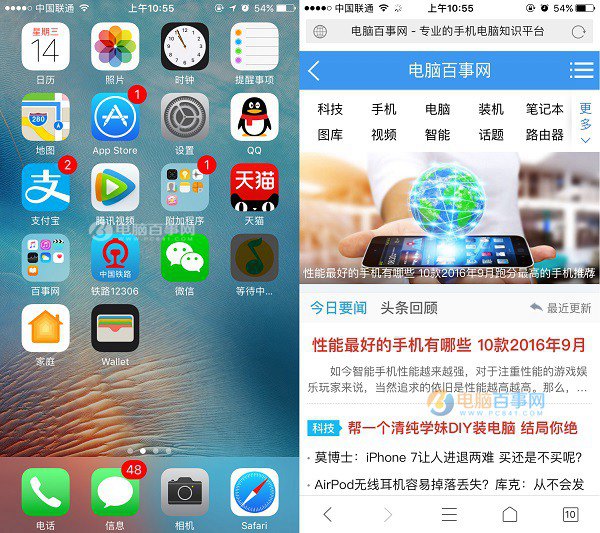
iOS 10截圖效果
以上就是iOS10正式版截圖教程,除了快捷鍵截圖,我們還可以借助一些截圖APP,不過日常使用借助快捷鍵截圖就夠了,使用也十分方便。
iOS 10截屏成功的圖片,可以在設備的“相片”中找到,如下圖所示。
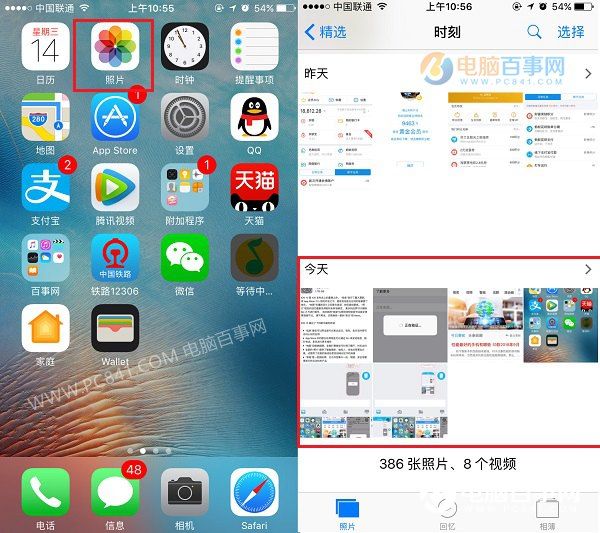
iOS 10截圖的位置
另外,您還可以通過QQ/微信,將截圖的圖片傳到電腦,或者發送給好友分享,如下圖所示。
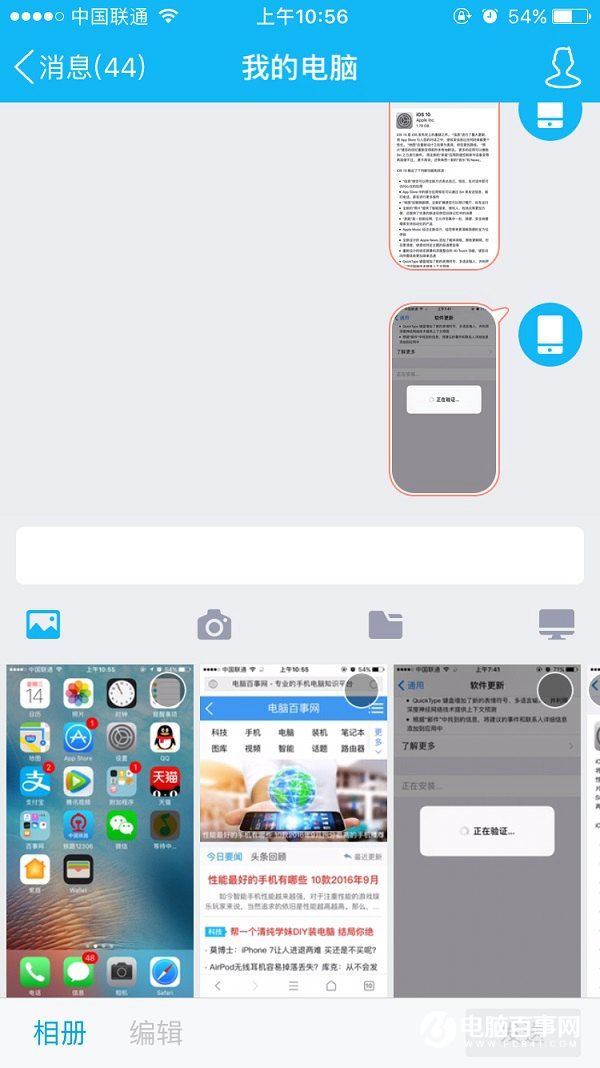
以上就是iOS 10截圖方法全攻略,操作非常簡單,相信每個果粉都可以學會。
相關文章
+